Wie man Word-Dokumente online bearbeitet: 5 kostenlose Tools und PDF-Lösungen im Vergleich
Ein Online Word Editor ist eine Idee, die wirklich einfach zu bedienen ist. Um die Word-Datei online zu bearbeiten, müssen Sie nur auf die Website zugreifen und das war's. Es gibt viele Editoren, mit denen man die Arbeit mit Leichtigkeit erledigen kann. Einige werden in diesem Tutorial erklärt. Um den besten Online-Editor für MS Word zu finden, ist es ratsam, nach den Eigenschaften zu suchen, die einzigartig sind, und den Prozess der Bearbeitung zu vereinfachen. Auf der Suche nach den gleichen alten Eigenschaften in einem Online-Word-Editor werden kostenlose Editionen ihnen Probleme bereiten.
Teil 1: Top 5 Online Word Editoren
Unten sind die Top 5 Online-Word-Editoren, die verwendet werden können, um die beste Ausgabe zu erhalten. Es wird empfohlen, eine von mehreren zu wählen, je nach Ihren Bedürfnissen und Anforderungen.
1. Google Docs
Google Docs ist eine der besten Möglichkeiten, Word-Dokumente online zu bearbeiten, da es einfach zu bedienen ist und genügend Speicherplatz bietet, um alle Ihre Dateien an einem einzigen Ort zu speichern.
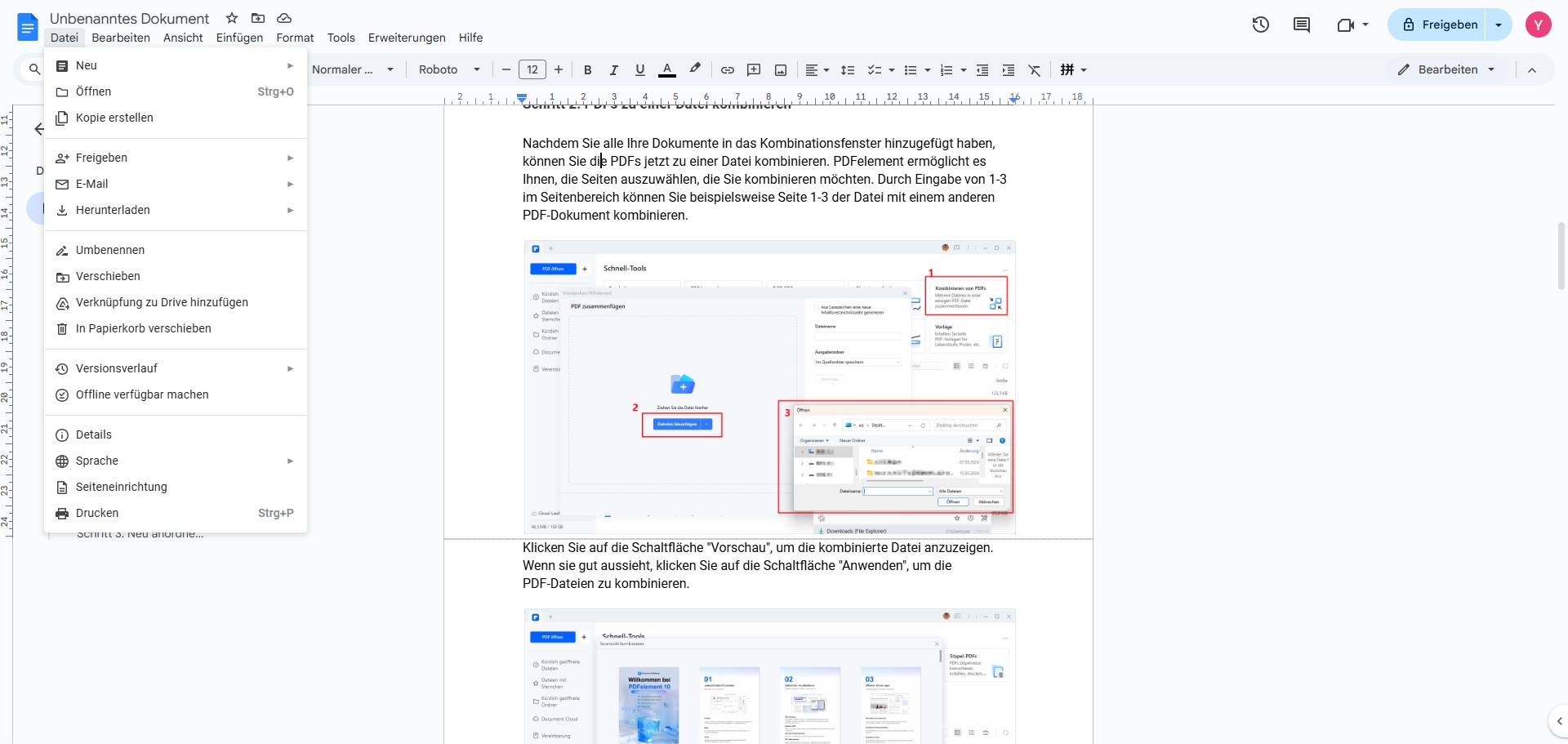
Vorteile:
- Die Oberfläche ist sehr benutzerfreundlich.
- Das Programm ermöglicht das gleichzeitige Hochladen mehrerer Dokumente.
Nachteile:
- Für einige Anwender ist es sehr technisch, daran zu arbeiten.
- Google Docs ist im Vergleich zu anderen Prozessoren langsam.
Wie man Google Docs verwendet:
- Verstehen Sie zunächst, dass Sie die Word-Dokumente nicht direkt von Ihrer Google Docs-Seite aus bearbeiten können. Sie können dies von Google Drive aus tun, das immer mit Google Docs synchronisiert ist. Greifen Sie also zunächst auf Ihr Google-Laufwerk zu.
- Klicken Sie mit der rechten Maustaste auf die Word-Datei und öffnen Sie sie mit Google Docs.
- Nehmen Sie die gewünschten Änderungen vor und alle werden automatisch in Google Drive gespeichert. Laden Sie die geänderte Datei herunter und der Prozess endet hier.
2. Microsoft Word Online
Es ist ein weiterer Editor, der Ihnen mit Sicherheit das beste Ergebnis bringt, nach dem Sie gesucht haben, um ein Word-Dokument online zu bearbeiten. Dieser von Microsoft entwickelte Online-Editor wird von Millionen von Menschen auf der ganzen Welt genutzt.
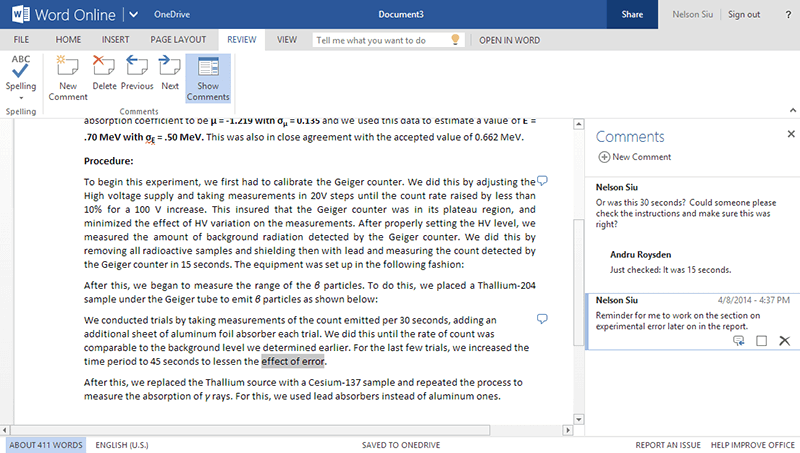
Vorteile:
- Sehr einfach zu bedienen und handlich.
- Schnell und zuverlässig, eingebettet mit One Drive.
Nachteile:
- Nicht so viele Funktionen wie erwartet.
- Das Programm friert manchmal ein, wodurch Ihre Dateien beschädigt werden können.
So verwenden Sie Microsoft Word Online:
- Rufen Sie von https://office.live.com/start/Word.aspx aus die Textverarbeitung auf und melden Sie sich an.
- Klicken Sie auf das Dokument, das sich auf Ihrem Konto befindet, und beginnen Sie mit der Online-Bearbeitung der Word-Datei.
- Alle Änderungen werden auf einem Laufwerk gespeichert.
3. Zoho Writer
Es ist ein weiteres Programm, mit dem man Word-Dokumente einfach online bearbeiten kann und das keine besonderen technischen Fähigkeiten erfordert. Das Programm ist hoch angesehen und kann problemlos mehrere Dateien verarbeiten.
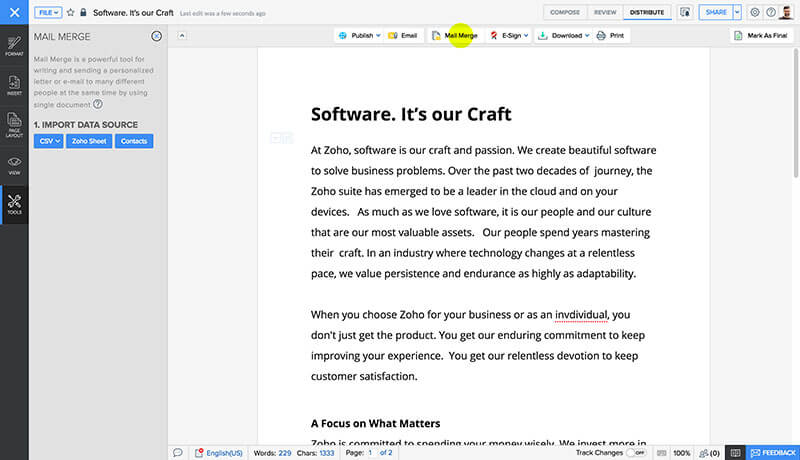
Vorteile:
- Die Zusammenarbeit wurde durch diesen Word-Dokumentenbearbeiter vereinfacht.
- Das Programm hat auch ein Add-On für Browser.
Nachteile:
- Es ist nicht so bekannt wie andere Online-Word-Editor-Programme.
- Die Website des Programms ist manchmal wegen der Arbeit nicht zugänglich.
Wie man Zoho Writer benutzt:
- Klicken Sie auf https://www.zoho.com/writer/ und starten Sie dann das Öffnen und Bearbeiten von Word-Dokumenten online.
- Wenn Sie ein Word-Dokument online bearbeiten, können Sie die Tastenkombination STRG + S drücken, um alle erforderlichen Änderungen zu speichern und den Vorgang hier abzuschließen.
4. ONLYOFFICE Personal
Das Beste an dieser App ist ihre einfache Bedienung, die sie zu einem der besten Online-Word-Editoren aller Zeiten macht. Die Verwendung des Programms ist sehr anspruchsvoll und daher ist es sehr empfehlenswert, dieses Programm als eines der wichtigsten Textverarbeitungsprogramme zu verwenden.
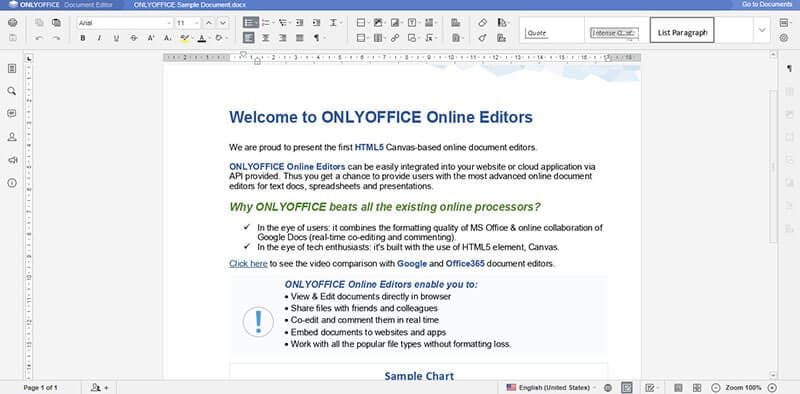
Vorteile:
- Sehr intuitives Design, das leicht verständlich ist.
- Das Programm ist schnell und effizient.
Nachteile:
- Das Programm ist nicht so zuverlässig wie andere.
- Die Bearbeitung einiger Teile der Datei kann einige Zeit in Anspruch nehmen.
Wie man ONLYOFFICE Personal benutzt:
- Verwenden Sie den Link https://personal.onlyoffice.com/, um sich bei Ihrem ONLYOFFICE Personal anzumelden.
- Öffnen Sie die Datei, die Sie bearbeiten möchten, und Sie können bei Bedarf auch neue Dateien hochladen.
- Sie können die Datei dann herunterladen, indem Sie auf "Datei" > "Herunterladen als" klicken, um den Vorgang vollständig abzuschließen.
5. Live Writer
Erstellt von Microsoft hat dieses Programm alle damit verbundenen Techniken, die Sie verwenden können, um die Arbeit mit Leichtigkeit zu erledigen. Das Programm ist sehr intuitiv und kann bei Bedarf auch heruntergeladen werden.
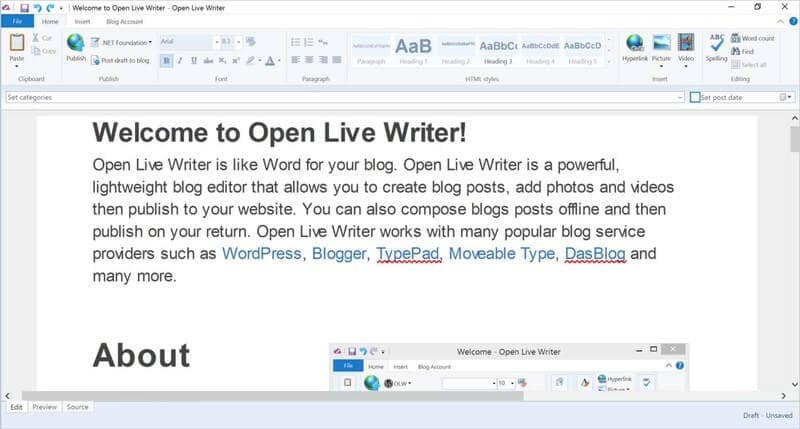
Vorteile:
- Im Vergleich zu anderen Editoren ist dieses Programm schnell.
- Sehr zuverlässig und fördert Multitasking.
Nachteile:
- Nicht mit allen Entwicklungen kompatibel.
- Das Laden dauert etwas länger.
Wie man Live Writer benutzt:
- Fügen Sie ein Blog-Konto hinzu, während Sie Ihren Live Writer konfigurieren.
- Starten Sie Ihre Schreibaufgaben einfach mit Ihrer normalen Word-Datei.
- Speichern Sie die Datei auf Ihrem Rechner, sobald die Bearbeitung abgeschlossen ist.
Teil 2: Bester Online-PDF-Editor
Wenn Sie PDF online bearbeiten möchten, ist der HiPDF Online PDF Editor das beste Tool zum Bearbeiten von PDFs dein Browser. Es ist nicht nur ein PDF-Editor, sondern auch ein PDF- und Bildkonverter. Sie können es verwenden, um Text, Bild, Link und Signatur zu PDF hinzuzufügen. Es kann auch PDF in Word, Excel und mehr konvertieren
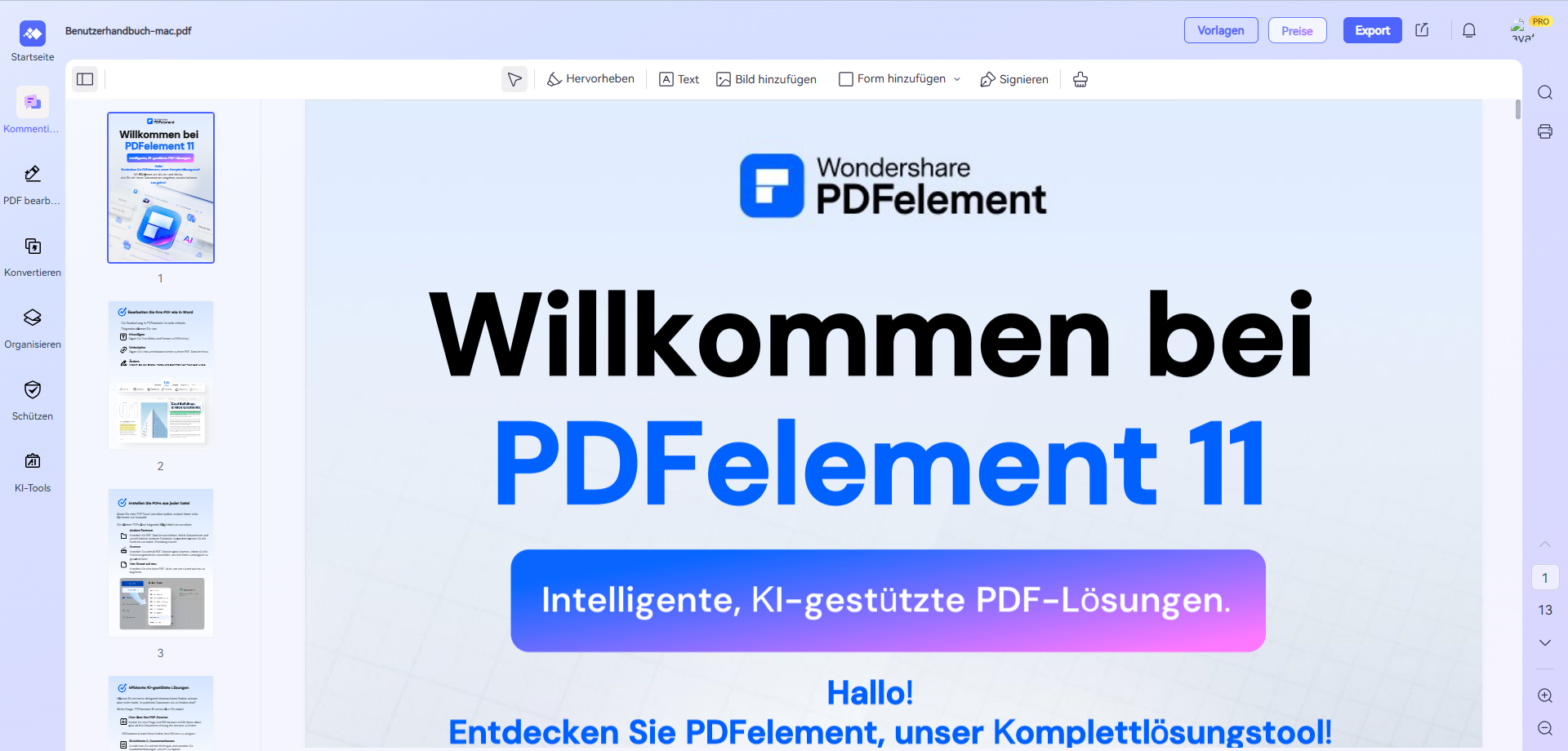
Vorteile:
- Kostenlos zu verwenden.
- Eine All-in-One-Online-Lösung zum Bearbeiten und Konvertieren von PDFs.
- PDF in Word-Dokumente und mehr konvertieren
Nachteile:
- Die kostenlose Version kann keine PDFs bearbeiten, die größer als 10 MB sind.
Wie verwendet man HiPDF:
Öffnen Sie den HiPDF Online PDF Editor und klicken Sie auf „Datei auswählen“, um die Datei hinzuzufügen, an der Sie arbeiten möchten.
Nachdem die PDF-Datei online geöffnet wurde, können Sie mit der Bearbeitung beginnen, indem Sie Text, Formen und Bilder hinzufügen.
Teil 3: All-in-One PDF-Lösung
PDF ist ein sehr beliebtes Format, das zum Übertragen und Bearbeiten von Dateien verwendet werden kann. Das Word-Dokument ist zwar auch sehr gefragt, aber es wird nicht empfohlen, Word-Format vor PDF zu wählen und die Gründe sind mehrere. Einige davon sind wie folgt.
- Die PDF-Dateiansicht ist auf allen Geräten gleich und erfordert nur sehr wenig Unterstützung, um die Aufgabe zu erledigen.
- Alle gängigen Formate können problemlos in PDF-Dateien umgewandelt werden.
- Die PDF-Dateien sind hochsicher und das PDF-Format selbst ist sehr vertrauenswürdig, um Ihre Arbeit zu speichern.
Wondershare PDFelement - PDF Editor ist zweifellos der beste PDF-Editor, der es Ihnen ermöglicht, die Arbeit mit PDF-Dateien mit Leichtigkeit zu beenden. Es gibt buchstäblich hunderte von Funktionen, die Sie mit PDFelement ausführen können. Die Eigenschaften des Programms sind enorm und einige sind wie folgt.
 G2-Wertung: 4.5/5 |
G2-Wertung: 4.5/5 |  100 % Sicher |
100 % Sicher |- Mit dem Programm können Sie PDF-Dokumente digital genehmigen und signieren.
- OCR dieses Programms ist eine der fortschrittlichsten Funktionen, mit denen Sie Bildtexte bearbeiten können.
- Öffnen, speichern, drucken und markieren Sie PDF-Dateien mit dem Programm.
- Wenden Sie Passwörter an, um Ihre PDF-Dateien ständig zu sichern.
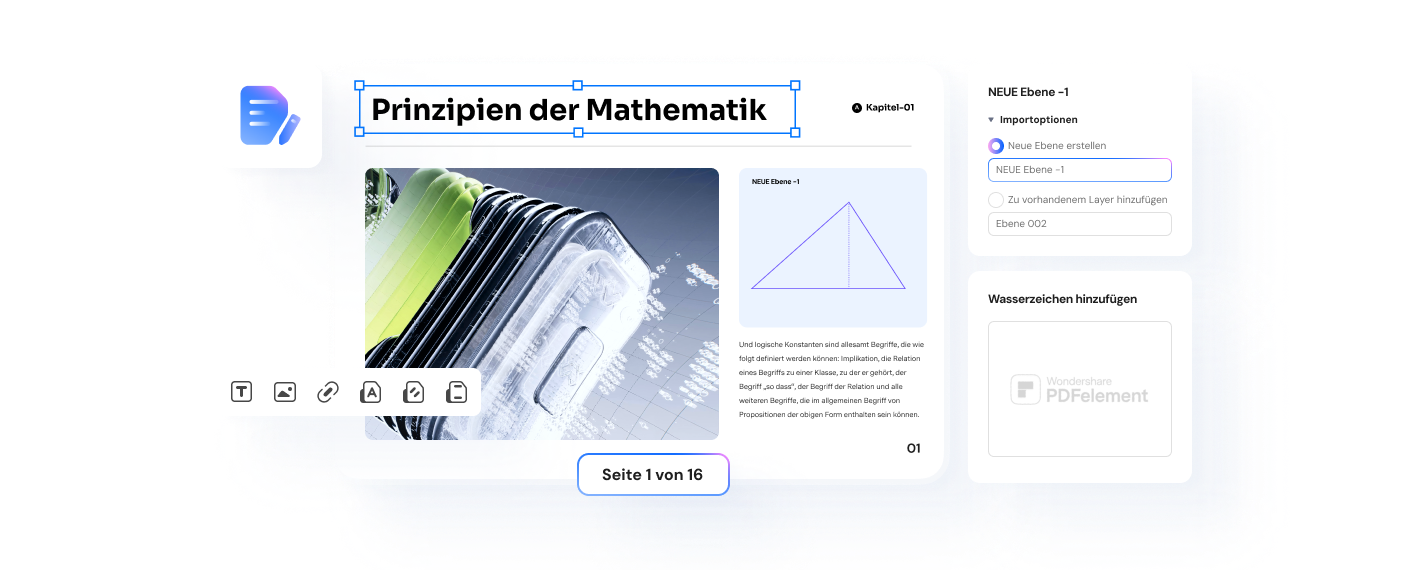
Video-Tutorial: Tipps zum papierlosen Arbeiten mit PDFelement
Fazit
Ein Online-Word-Editor oder eine PDF-Lösung kann Ihre tägliche Arbeit revolutionieren und das Dokumentenmanagement erheblich vereinfachen. Mit den vielfältigen Funktionen von Google Docs, MS Word Online, ONLYOFFICE Personal oder spezialisierten Tools wie HiPDF und PDFelement haben Sie die Möglichkeit, Ihre Dateien effizient und flexibel zu bearbeiten. Egal, ob Sie ein Word-Dokument oder eine PDF-Datei bearbeiten möchten, diese Lösungen bieten Ihnen leistungsstarke Werkzeuge, um Ihre Aufgaben professionell zu bewältigen. Probieren Sie die vorgestellten Tools aus und erleben Sie, wie einfach und produktiv die Bearbeitung Ihrer Dokumente sein kann. Nutzen Sie diese Möglichkeiten, um Ihre Arbeitsabläufe zu optimieren und wertvolle Zeit zu sparen!



